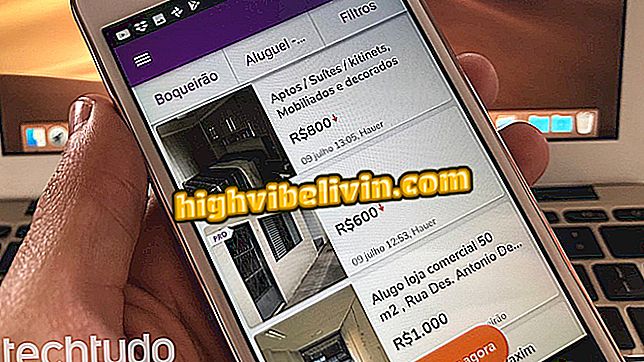iPhone: comment utiliser AirDrop pour transférer des photos et des vidéos vers iOS 11
Utiliser AirDrop sur iPhone avec iOS 11 est une tâche simple. Malgré cela, l'emplacement de la fonctionnalité peut dérouter la plupart des utilisateurs. Avec la mise à jour du système d'exploitation, l'icône de l'outil, qui permet de partager des fichiers entre des appareils Apple, se trouve dans un "dossier" dans le Centre de contrôle du téléphone ou de la tablette.
Parmi les avantages offerts par AirDrop, nous soulignons la rapidité - il est possible de transférer plusieurs photos en quelques secondes, par exemple - et la qualité des fichiers. WhatsApp, par exemple, compresse les images et les vidéos et réduit la résolution, ce qui ne se produit pas avec AirDrop. Consultez le didacticiel ci-dessous pour obtenir un guide pas à pas sur la manière de soumettre du contenu via "Apple Bluetooth".
Comment personnaliser le centre de contrôle de l'iPhone

Qu'est-ce qui change avec iOS 11: découvrez les nouveautés du système
Étape 1. Faites glisser votre doigt vers le haut sur l'écran de l'iPhone pour ouvrir le Centre de contrôle. Appuyez ensuite sur le "dossier" où se trouvent les icônes "Wi-Fi" et "Mode avion".

Ouvrez le centre de contrôle iPhone
Étape 2. D'autres options apparaîtront dans le "dossier" que vous ouvrez, dont AirDrop. Sélectionnez le. Indiquez ensuite si vous souhaitez laisser cette fonctionnalité active pour "Contacts uniquement" ou "Tous". Assurez-vous également que "Bluetooth" est activé pour que AirDrop fonctionne correctement.

Activer AirDrop sur iPhone
Étape 3. Maintenant que AirDrop est activé, choisissez les fichiers que vous souhaitez envoyer et appuyez sur l'icône de partage dans le coin inférieur gauche de l'écran.

Sélectionnez les fichiers qui seront envoyés sur iPhone
Étape 4. Activez AirDrop sur le périphérique qui recevra également les fichiers. Lorsqu'elle est activée, l'icône de la personne vous apparaîtra. Touchez pour envoyer.

Envoyer le fichier à l'autre personne
Étape 5. Un message apparaîtra sur le mobile qui reçoit le fichier. Sélectionnez "Accepter" pour mettre fin au partage.

Accepter les fichiers téléchargés via AirDrop sur l'autre iPhone
Là-bas. Prenez l’idée de permuter les fichiers avec d’autres appareils Apple.
Macbook ne reconnaît pas l'iPhone: que faire? Découvrez le.